相信已经很少有人用光驱来安装操作系统了,把U盘或移动硬盘制作成系统安装启动盘即可进行操作系统安装。MS酋长之前已经陆续介绍了大量的Win10系统U盘安装盘制作工具,包括:微软官方的......
如何增加Win10任务栏透明度的技巧
微软在Windows10中保留了任务栏透明效果,但是却没有设置调节透明度的选项。其实我们通过修改注册表是可以增加Win10任务栏的透明度的,方法如下:
首先确认你已经开启了Win10任务栏透明效果。方法是:
进入“设置 - 个性化 - 颜色”即可看到“使开始菜单、任务栏和操作中心透明”设置项,确定该项设置为“开”。如图:
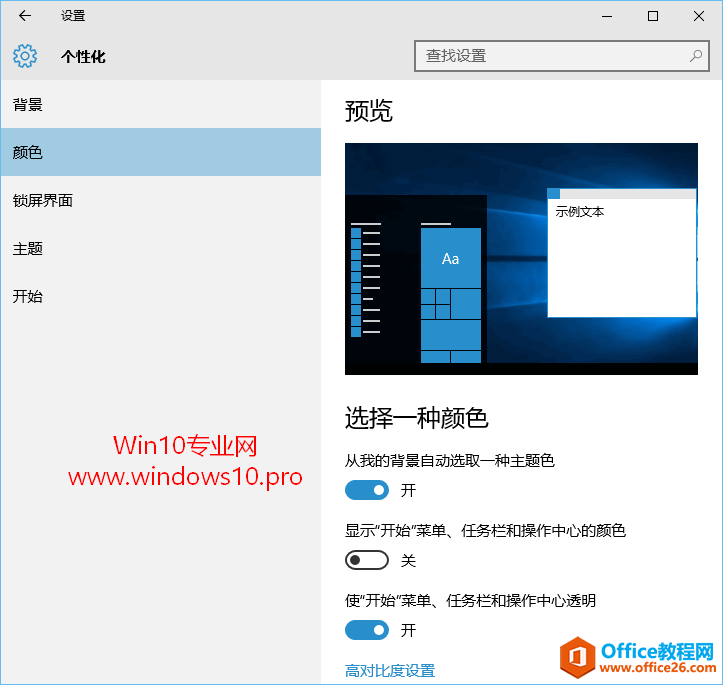
2019年5月更新:
微软在后来的Windows10版本中调整了“设置 - 个性化 - 颜色”设置界面,该设置项已变为“透明效果”开关。如图:

把它设置为“开”即可。
打开注册表编辑器(Win10打开注册表编辑器的方法),定位至(快速定位到注册表编辑器某一项的技巧)
HKEY_LOCAL_MACHINE\SOFTWARE\Microsoft\Windows\CurrentVersion\Explorer\Advanced
PS:鉴于修改注册表有风险,所以建议修改前备份注册表(备份注册表的方法),或者创建系统还原点,以便出现问题时恢复。
在右侧窗口中新建名为 UseOLEDTaskbarTransparency 的DWORD(32位)值,并将数值数据设置为 1 。
关闭注册表编辑器,注销系统或重启Windows资源管理器(重启Windows资源管理器方法参见《Win10桌面图标不见了怎么办》一文相关内容),你即可看到任务栏的透明度已经比以前明显的增加了。
PS: 但是该方法也不能实现Win10任务栏完全透明,如果你想要全透明的任务栏,可以借助Win10任务栏全透明工具 TranslucentTB和TaskbarTool。
标签: Win10任务栏透明度
相关文章
- 详细阅读
-
如何为Win10家庭版开启组策略编辑器功能详细阅读

经常访问Win10专业网的朋友在看到需要编辑组策略的文章时,会发现,每一个教程都提供了两种方法:方法一是配置组策略;方法二是修改注册表。而两种方法的效果则是相同的。之所以这样,......
2022-04-19 316 组策略编辑器
-
Win10下如何使用DISM命令修复Windows映像详细阅读

DISM工具是一个部署映像服务和管理工具,已经陆续分享了一些DISM工具应用技巧。实际上使用DISM工具还可以修复损坏的Windows映像,下面我们来看一下微软官方的使用DISM工具修复Windows映像教程:......
2022-04-19 55 DISM命令 修复Windows映像
- 详细阅读
- 详细阅读



